VIEW_CONTAINER
API_LEVEL
2.0开始支持,API 兼容性请参考 API_LEVEL。
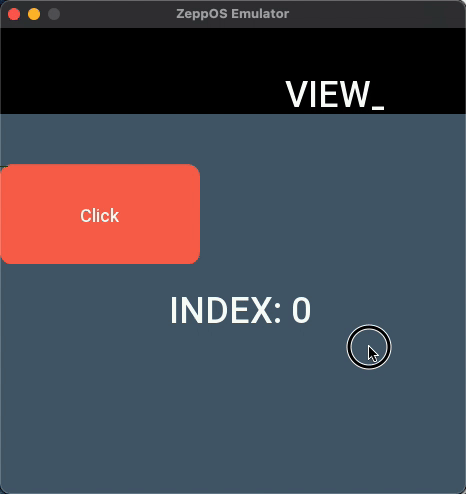
VIEW_CONTAINER 控件容器是一个非常强大的布局控件,有如下特性:
- 是一个矩形的布局容器,通过其实例方法可以创建子控件
- 通过
z_index属性控制控件容��器的层叠顺序,做到垂直方向的控件层叠效果。并且可以在同一页面中可以创建多个 VIEW_CONTAINER 控件,在 Zepp OS v3 中,最多可以创建 7 个 - VIEW_CONTAINER 控件容器本身支持滑动,可以作为可滑动容器使用
创建 UI 控件
import { createWidget, widget } from '@zos/ui'
const viewContainer = createWidget(widget.VIEW_CONTAINER, Param)
// 创建子 UI 控件
viewContainer.createWidget(xxx, xxx)
类型
Param: object
| 属性 | 备注 | 是否必须 | 类型 | API_LEVEL |
|---|---|---|---|---|
| x | 控件 x 坐标,默认 0 | 否 | number | 2.0 |
| y | 控件 y 坐标,默认 0 | 否 | number | 2.0 |
| w | 控件宽度,默认屏幕宽度 | 否 | number | 2.0 |
| h | 控件显示高度,默认屏幕高度 | 否 | number | 2.0 |
| scroll_enable | 当 VIEW_CONTAINER 中的控件布局超过宽度/高度时,视为长页面。0: 禁止滚动,可以通过 pos_x 或 pos_y 设置容器滚动位置偏移;1: 允许滚动(默认) | 否 | number | |
| pos_x | 当 VIEW_CONTAINER 为横向长页面布局时,可以读取/设置横向偏移 | 否 | number | 2.0 |
| pos_y | 当 VIEW_CONTAINER 为纵向长页面布局时,可以读取/设置纵向偏移 | 否 | number | 2.0 |
| z_index | 当使用多个 VIEW_CONTAINER 控件时,可以通过此字段控制层叠关系,默认 0 在最底层 | 否 | number | 2.0 |
| scroll_frame_func | 滚动过程中,每一帧会触发回调函数,函数签名 (frameParams: FrameParams) => void,FrameParams 参考下文 | 否 | function | 2.0 |
| scroll_complete_func | 滚动结束时回调函数 | 否 | function | 2.0 |
| bounce | 回弹效果,0: 禁止、1: 开启(默认) | 否 | function | 3.0 |
FrameParams: object
| 属性 | 备注 | 类型 | API_LEVEL |
|---|---|---|---|
| type | 0: 用户还在触碰屏幕进行拖动、1: 用户已经松手,处于惯性滚动效果 | number | 2.0 |
| yoffset | y 轴偏移像素 | number | 3.0 |
属性访问支持列表
| 属性名 | setProperty | getProperty | setter | getter |
|---|---|---|---|---|
| x | Y | Y | Y | Y |
| y | Y | Y | Y | Y |
| w | Y | Y | Y | Y |
| h | Y | Y | Y | Y |
| pos_x | Y | Y | Y | Y |
| pos_y | Y | Y | Y | Y |
| page | N | N | N | Y |
| modal | N | N | N | Y |
| z_index | N | N | N | Y |
| bounce | N | N | N | Y |
| scroll_enable | N | Y | N | Y |
| scroll_frame_func | N | N | N | N |
| scroll_complete_func | N | N | N | N |
代码示例
代码运行效果为文档顶部图片所示,创建了两个 VIEW_CONTAINER 控件
import { createWidget, widget, text_style, align } from '@zos/ui'
import { px } from '@zos/utils'
const getRandomColor = () => {
const randomArr = ['0', '1', '2', '3', '4', '5', '6', '7', '8', '9', 'a', 'b', 'c', 'd', 'e', 'f']
function getRandomFromSection(low, high) {
const RANDOM = Math.random()
const RANGE = high - low + 1
return Math.floor(RANDOM * RANGE) + low
}
const colorStr = Array.from({ length: 6 }).reduce((prev, curr) => {
const random = getRandomFromSection(0, 15)
return prev + randomArr[random]
}, '0x')
return Number(colorStr)
}
Page({
build() {
createWidget(widget.TEXT, {
x: px(96),
y: px(40),
w: px(288),
h: px(46),
color: 0xffffff,
text_size: px(36),
align_h: align.CENTER_H,
align_v: align.CENTER_V,
text_style: text_style.NONE,
text: 'VIEW_CONTAINER'
})
const viewContainer = createWidget(widget.VIEW_CONTAINER, {
x: px(0),
y: px(86),
w: px(480),
h: px(400)
})
Array.from({ length: 5 }).forEach((_, index) => {
viewContainer.createWidget(widget.FILL_RECT, {
x: 0,
y: px(index * 400),
w: px(480),
h: px(400),
color: getRandomColor()
})
viewContainer.createWidget(widget.TEXT, {
x: px(96),
y: px(170) + px(index * 400),
w: px(288),
h: px(46),
text_size: px(36),
color: 0xffffff,
align_h: align.CENTER_H,
align_v: align.CENTER_V,
text: `INDEX: ${index}`
})
})
const viewContainerButton = createWidget(widget.VIEW_CONTAINER, {
x: px(0),
y: px(86),
w: px(480),
h: px(400),
z_index: 1,
scroll_enable: false
})
viewContainerButton.createWidget(widget.BUTTON, {
x: 0,
y: px(50),
w: px(200),
h: px(100),
text: 'Click',
radius: px(12),
normal_color: DEFAULT_COLOR,
press_color: DEFAULT_COLOR_TRANSPARENT,
click_func: () => {
console.log('click button')
}
})
}
})